台式电脑硬盘的安装步骤是什么?安装时应注意什么问题?
7
2025-09-09
硬盘作为电脑中存储数据的关键部件,其健康状态直接关系到系统稳定性和数据安全。本文将详细指导您如何简单检查电脑硬盘以及检查硬盘健康状态的具体步骤,帮助您及时发现并处理硬盘潜在问题。
在进行检查之前,了解您的硬盘类型是十分必要的。目前常见的硬盘类型有机械硬盘(HDD)和固态硬盘(SSD)。不同类型的硬盘可能需要不同的检查工具或方法。
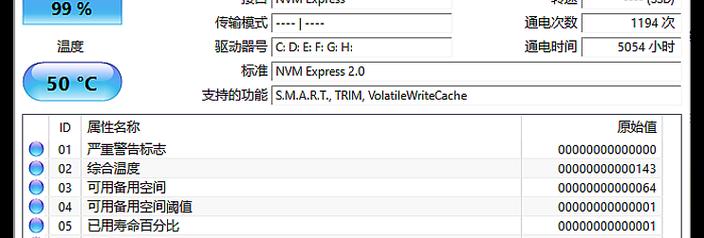
对于大多数Windows用户来说,系统已内置了用于硬盘检查的工具。
检查机械硬盘(HDD)
1.打开命令提示符:按下`Win+R`键打开运行对话框,输入`cmd`,按`Enter`键。
2.运行磁盘检查命令:在命令提示符中输入`chkdskX:/f`(X为你的硬盘盘符),然后按`Enter`键。如果系统提示需要在下次启动时检查磁盘,请重启电脑。
检查固态硬盘(SSD)
Windows10及以上版本提供了对SSD的优化检查方式:
1.打开磁盘属性:在“我的电脑”或“此电脑”中右键点击SSD驱动器,选择“属性”。
2.选择工具标签:在属性窗口中,选择“工具”标签页。
3.执行检查:点击“检查”按钮,然后按照提示操作。
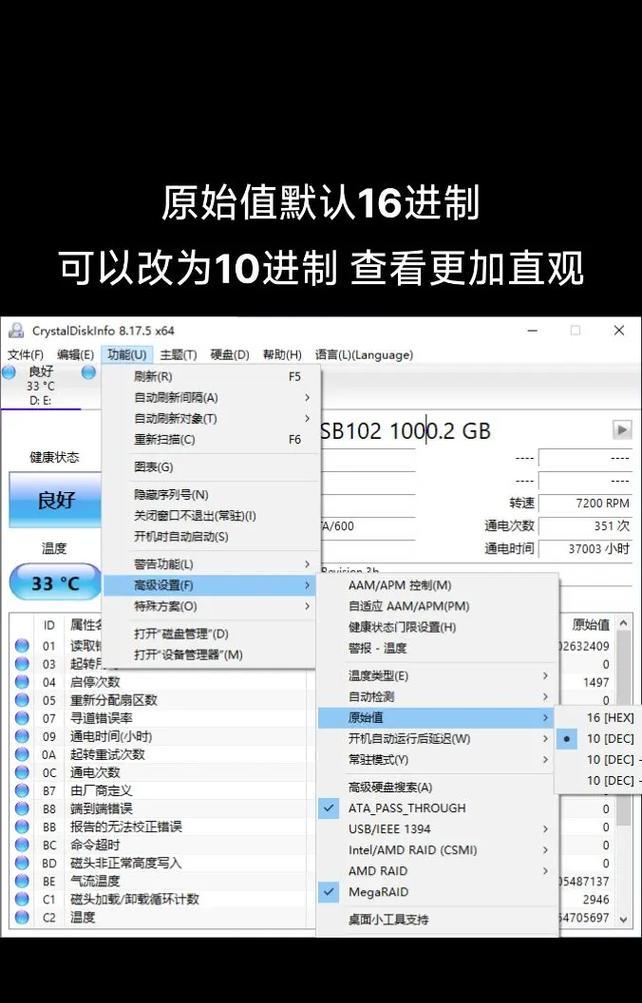
除了系统自带工具外,第三方软件提供了更为深入的硬盘健康状态检查。
CrystalDiskInfo
1.下载并安装:访问CrystalDiskInfo官网下载并安装程序。
2.打开程序:启动CrystalDiskInfo。
3.查看硬盘状态:程序会自动检测并显示硬盘的状态信息,例如健康度和通电时间。
HDTune
1.下载并安装:下载HDTune软件并安装。
2.选择硬盘:打开HDTune后,选择要检查的硬盘。
3.执行健康检查:选择“健康”标签,然后点击“开始检查”按钮进行硬盘健康状况的检测。

检查硬盘时,尤其要注意以下几个指标:
错误计数:系统应报告零错误。
健康状态:任何非“良好”的状态都应引起注意。
剩余寿命:这是一个估算值,表明硬盘还能运行多久。
通电次数和时间:这些数据可以告诉你硬盘的使用频率和老化程度。
Q:如果硬盘状态显示有问题,我应该怎么做?
A:如果检测结果表明硬盘有错误或健康状态不佳,建议备份重要数据,并考虑更换硬盘以避免数据丢失。
Q:定期检查硬盘有什么好处?
A:定期检查可以帮助您及时发现硬盘潜在问题,防止数据丢失,并延长硬盘使用寿命。
本文介绍了如何简单检查电脑硬盘以及检查硬盘健康状态的步骤。无论您是Windows自带工具的爱好者还是第三方软件的忠实用户,都应定期检查硬盘状态,以确保您的数据安全和系统的稳定运行。通过本文提供的方法,您可以简单有效地完成硬盘检查,为您的电脑健康把关。
版权声明:本文内容由互联网用户自发贡献,该文观点仅代表作者本人。本站仅提供信息存储空间服务,不拥有所有权,不承担相关法律责任。如发现本站有涉嫌抄袭侵权/违法违规的内容, 请发送邮件至 3561739510@qq.com 举报,一经查实,本站将立刻删除。